Умный тег что это за программа на андроид
В начале 80-х годов в СССР неожиданно наступил бум брелоков для ключей. В разговорной речи, да и в письменной, мы согласную проглатываем, теперь пишут «брелков». Можно было посвистеть, а небольшая черная коробочка начинала проигрывать в ответ мелодию. Идея этого устройства была простой до безобразия – не дать вам потерять ключи. Из всех, кто купился на эту идею, никто в итоге не использовал такие брелки, быстро от них отказался. Оказалось, что ключи всегда под рукой, брелок занимает место и не так уж нужен. Но идея оказалась живучей, и такой небольшой аксессуар производится и сегодня, причем появились брелки на любой вкус, в том числе метки, что работают с телефоном, связываются с ним по Bluetooth. Категория не самая массовая, обычно такие штуки покупают на сдачу, да и цена на них достаточно низка (от 350 до 1 000 рублей в наших краях).
В Samsung решили переосмыслить всю категорию устройств, сделать их полезнее. Что нужно, чтобы небольшая метка была востребована человеком? Возможность прикрепить ее к той или иной вещи, которую вы захотите найти или не потерять. Но не только вещи, а, например, дать такие метки детям или пожилым родителям, чтобы знать, где они находятся. Как вариант, можно использовать их как простейшие системы против угона того же велосипеда, прячете метку под седло, и дело сделано. На первый взгляд сценарии использования таких меток кажутся надуманными, но по зрелом размышлении некоторые варианты выглядят рациональными и самыми недорогими из возможных для практического воплощения.

Начну с самого важного, умные метки от Samsung работают только со смартфонами линейки Galaxy, другие аппараты использовать с ними нельзя. Начиная с Android 8 и выше вы можете поставить приложение SmartThings либо просто его использовать, на всех последних моделях оно есть. При этом, если вы хотите отслеживать перемещения своего ребенка, у него вовсе не обязательно должен быть тот самый Galaxy. Ведь метку контролируете вы со своего аппарата, другое дело, что в отсутствие встроенного GPS сама метка полагается на координаты, получаемые с телефона. И поэтому либо нужно рассчитывать, что вокруг ребенка есть множество Galaxy, где активирован поиск в SmartThings, либо все-таки дать ему какой-то аппарат от Samsung. Последнее вовсе не плохо, так как можно подобрать хорошее решение по соотношению цена/качество.
Но еще раз повторю, что метку вам нужно привязывать к своему смартфону, то есть к тому устройству, с которого вы планируете следить за своими близкими, вещами и так далее. Принцип работы метки предельно прост, внутри стоит Bluetooth 5 LE, на расстоянии до 120 метров он «видит» ваш или другой телефон Galaxy. Координаты метки рассчитываются как приблизительное расстояние до телефона, а уже смартфон передает их в сервис. Увы, добиться продолжительного времени работы от батарейки и добавить GPS на аппаратном уровне пока невозможно. Да и стоимость метки была бы принципиально иной.

Метка выпускается в четырех различных цветах, в России на данный момент доступны метки в черном и бежевом исполнении.

Позднее цветов станет больше, появятся яркие решения.

Вы можете купить одну метку либо выбрать комплект из двух или четырех меток. В комплектах можно встретить как метки одного цвета (черного), так и вариант с разными цветами. Стоимость одной метки составляет 2 490 рублей (в США 30 долларов плюс налоги, что сравнимо).

Метка, с одной стороны, не гигантская, с другой стороны, хорошо заметная. Заочно меня смущала высота метки, так как заявленные 10.4 мм казались чем-то массивным.

Но профиль метки таков, что это округлый камешек, в центральной точке высота и правда такая, но по краям в два раза меньше, и SmartTag не воспринимается большим. Вес в 50 грамм незначительный, вы его просто не почувствуете.
У метки большое ушко, вы можете прикрепить ее к любой вещи на карабин или пластиковую стяжку. Неудобно то, что в комплекте, кроме метки и инструкции, собственно, нет ничего. Хотелось бы видеть хотя бы несколько пластиковых хомутиков, которые можно затянуть и установить метку куда-то. Стоят такие хомутики копейки, да и места не занимают.


В одном из уголков метки есть отверстие, в инструкции предлагают открывать половинки монетой, а мне удобнее было это сделать скрепкой для SIM-лотка.


Внутри не так много можно увидеть, батарейка и больше ничего. Замена батарейки не составит труда, это стандартный элемент CR2032, его можно купить где угодно, и стоимость невысока. Заявляется, что метка от одной зарядки проработает до 300 дней, что прилично. В софте можно посмотреть уровень заряда, но он неточен, так как дает приблизительный диапазон.
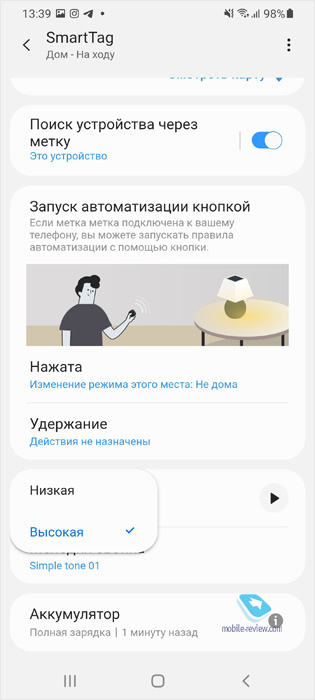
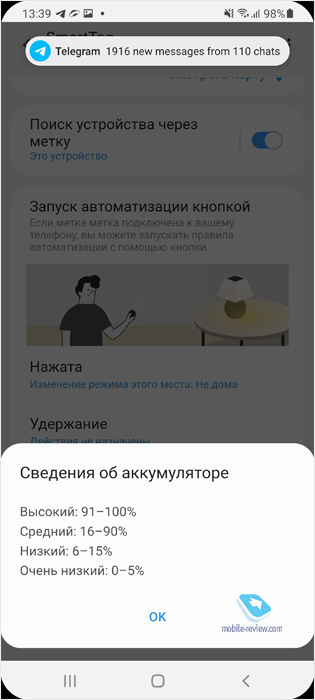
Так как это не встроенный аккумулятор, а обычная батарейка, то хорошо, что хотя бы так. Думаю, что подсчет оставшегося заряда идет по времени использования, хотя не уверен в этом. Возможно, софт на телефоне как-то задействует Bluetooth и по мощности сигнала определяет приблизительный заряд. Если пофантазировать, то развитие таких продуктов может привести к появлению встроенных батареек, беспроводной зарядке и точному определению оставшегося заряда. Пусть это будут продукты с приставкой Pro, к тому же по большей стоимости.

Помимо того, что вы можете заменить батарейку, раскрывать метку может понадобиться, если вы захотите обнулить ее. Процедура простая, описана в инструкции, но также нужно знать, что требуется отвязать метку и в приложении. Это сделано по соображениям безопасности, так как даже сбросив метку, но не отвязав в SmartThings, вы не сможете обнулить ее. И это правильно! Кто-то стащил у вас вещь, нашел метку и попытался ее обнулить, у него ничего не получится. Хотя тут расчет на жадность воришки, так как, скорее всего, большинство просто выкинет метку.
На смартфоне вам нужно настроить приложение SmartThings, привязать метку, процесс очень легкий и простой.
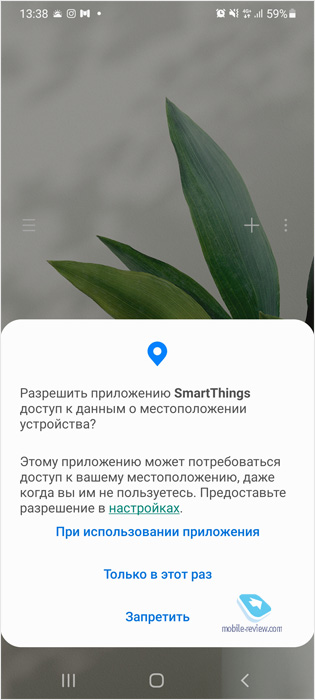
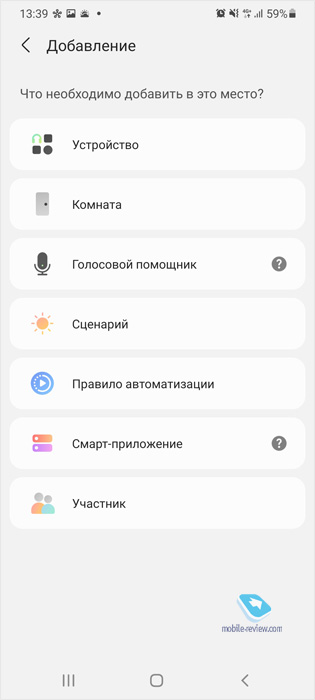
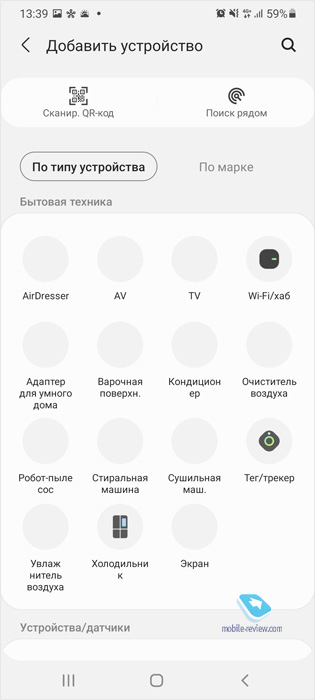
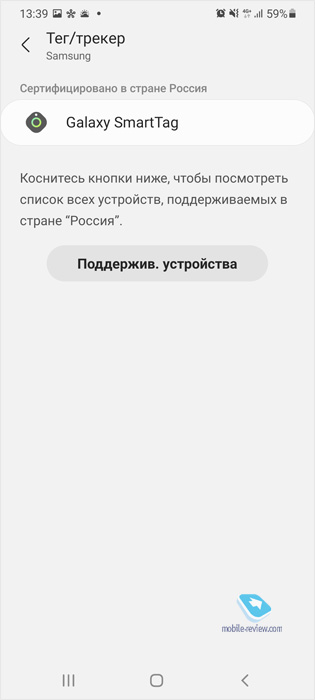

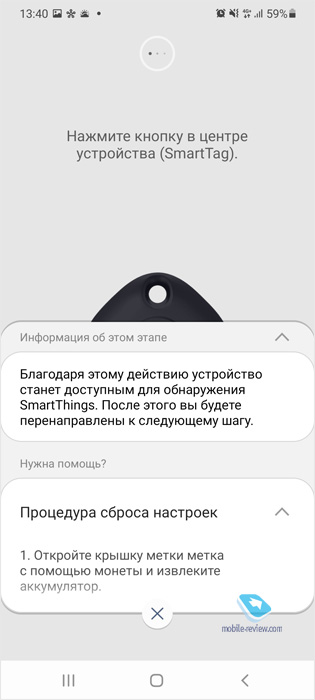
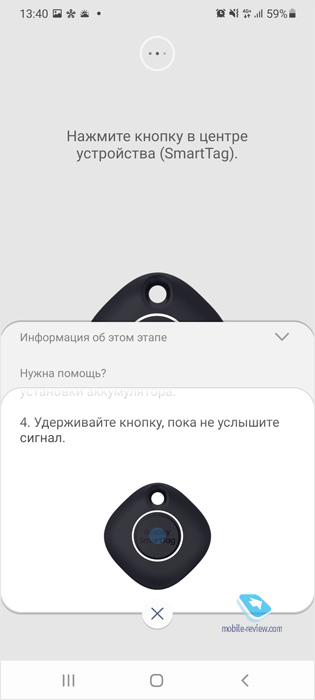
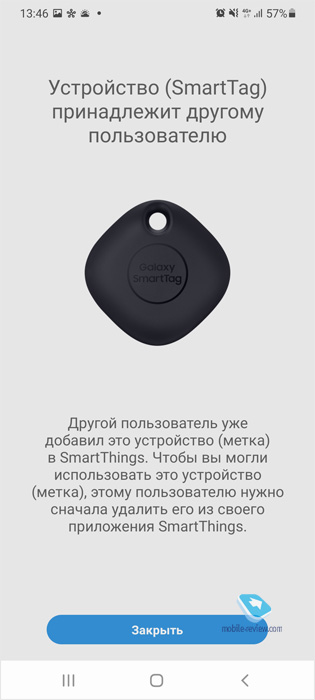
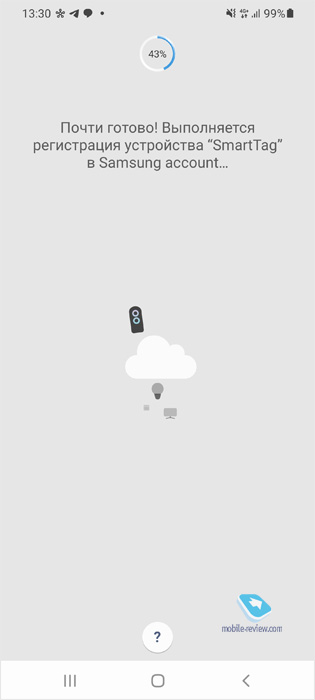
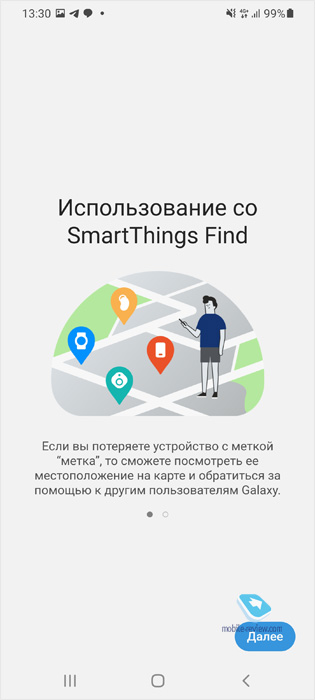

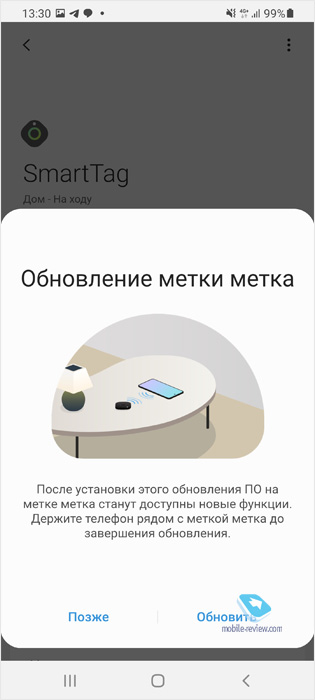
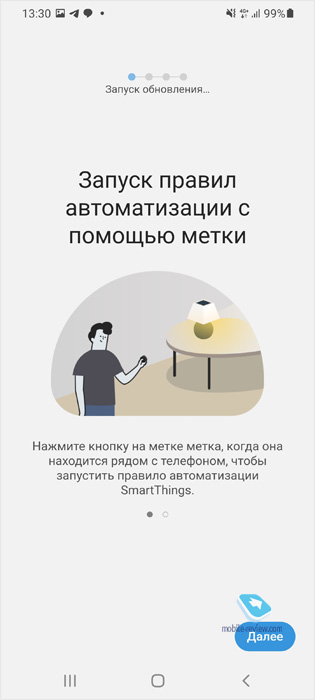
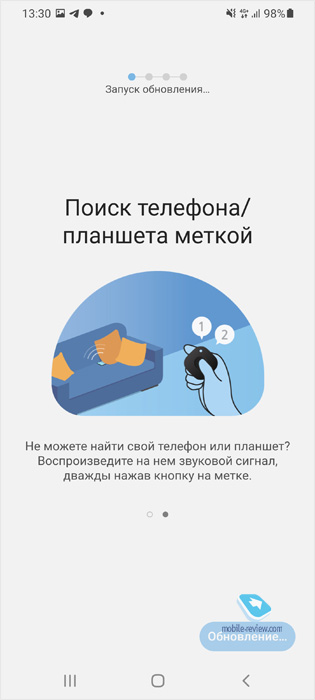
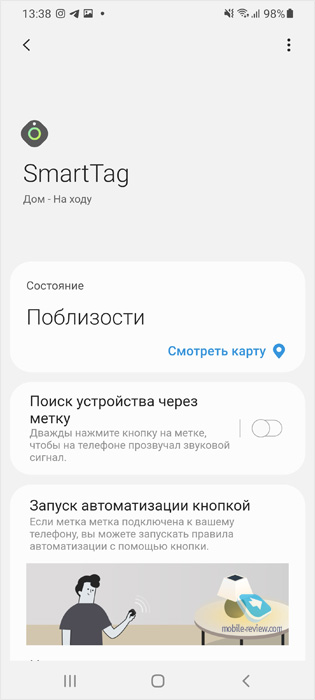
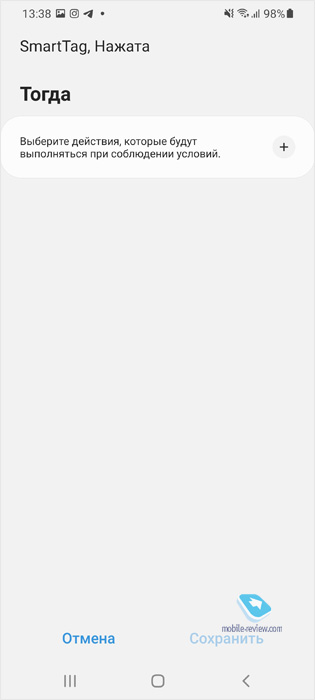
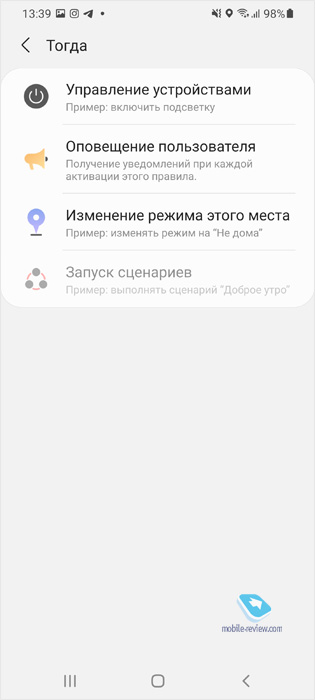

На метке есть кнопка, она располагается ровно посередине. Поддерживается два типа нажатий, короткое и долгое, удержанием. При каждом виде нажатия метка пищит. В настройках вы можете задать звук этого писка, а также громкость (низкая или высокая). Мне нравится высокая громкость, она стоит по умолчанию.
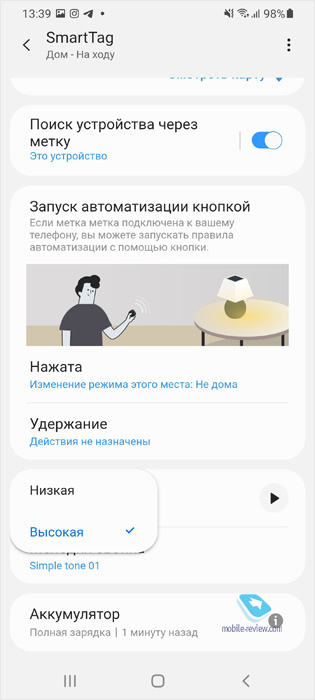
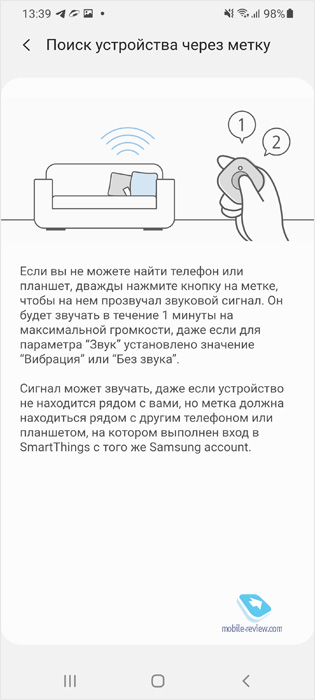
Мои испытания метки были очень просты, спрятал в кармашек рюкзака. Можно было подвесить на ручку, но зачем? К слову сказать, защита от пыли и воды по стандарту IP52, топить метку точно не стоит.
Запустил поиск и обнаружил, что мой «рюкзак» находится неподалеку.
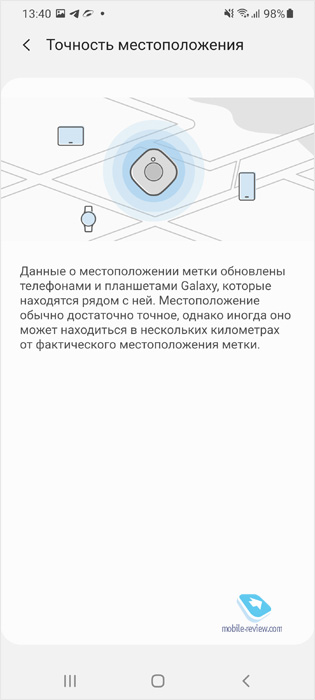
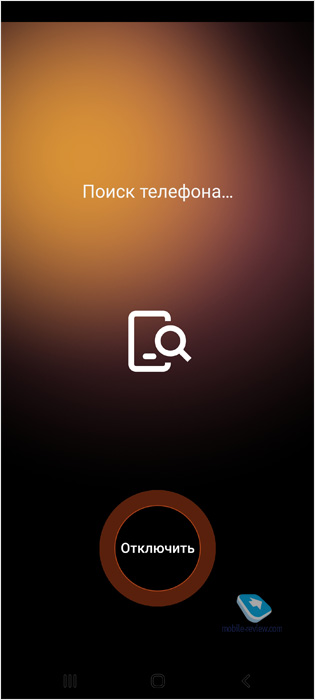
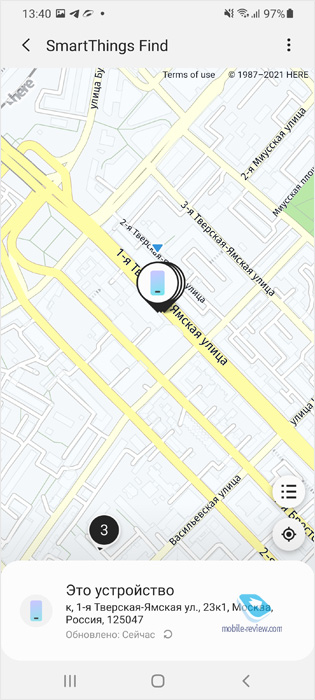
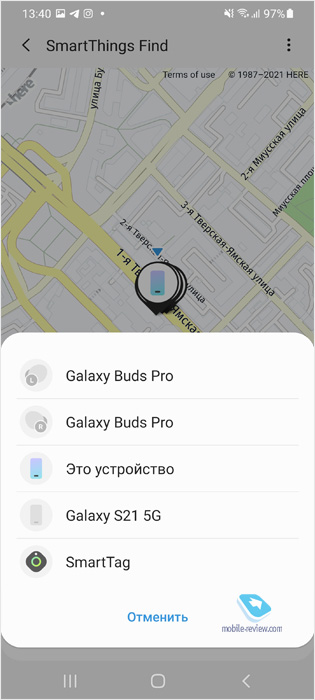
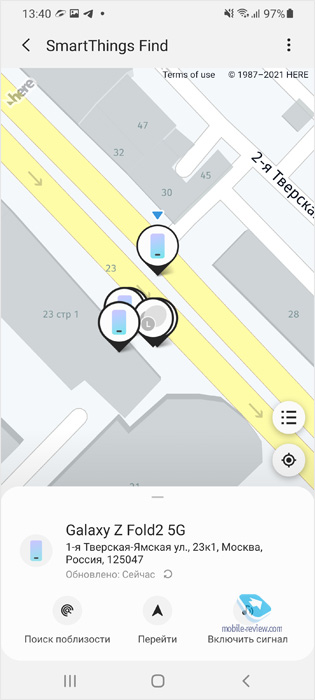
Также на карте отображаются все остальные устройства, плюс вы можете их искать в приложении, когда работает «радар», он показывает что устройство близко или далеко. Приближаясь, вы видите направление, где находится устройство. Можно запустить звуковой сигнал, и тогда смартфон начнет громко звенеть, сообщая, что он где-то тут (он должен быть включен, все остальное неважно).
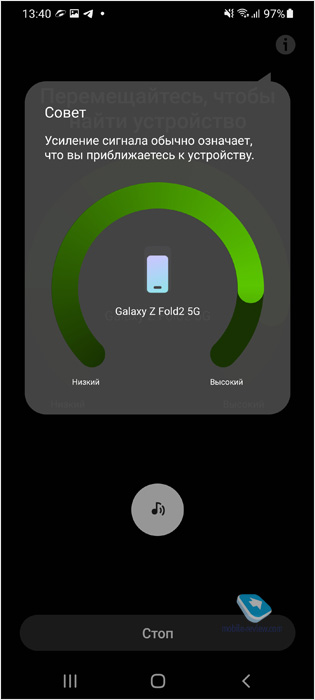
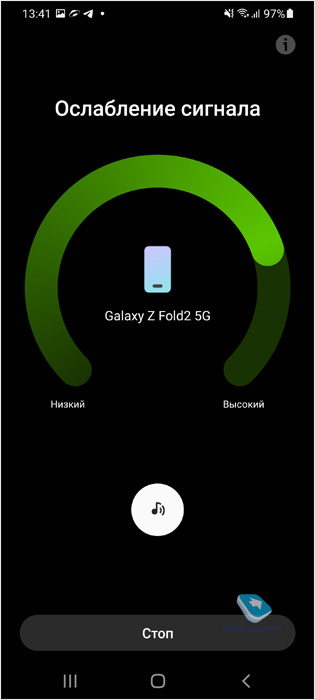
Как и любой продукт от Samsung, особенно в новой категории, умная метка SmartTag будет получать новые функции постепенно, шаг за шагом. Например, в апреле 2021 года появится автономный поиск, когда для поиска метки будут задействованы любые устройства Galaxy, не только те, где стоит ваша учетная запись Samsung. Пока метку можно искать только со своих устройств, помните об этом. Тогда же появятся уведомления о том, что метка отключена и не используется. А вот в начале лета будет доступна история перемещений метки, вы сможете посмотреть на карте маршруты.
Теперь пара слов про конфиденциальность и защиту ваших данных. Метка не хранит почти никакую информацию, но даже она зашифрована. В том числе метка постоянно меняет свой ID, чтобы извне нельзя было по этому номеру определить, где она находится. Условно говоря, посещая одно и то же кафе, вы не будете посчитаны как один и тот же человек, так как метка будет иметь разные ID.
В настройках можно задать свои функции на нажатие клавиши или удержание. Например, вы можете запустить сценарии использования на смартфоне либо управлять умным домом, то есть метка может выступать дистанционным пультом для той или иной автоматизации. Также можно спрятать метку в вещи, которые всегда должны быть с вами, уходя из дома, вы получите предупреждение, что забыли их забрать с собой.

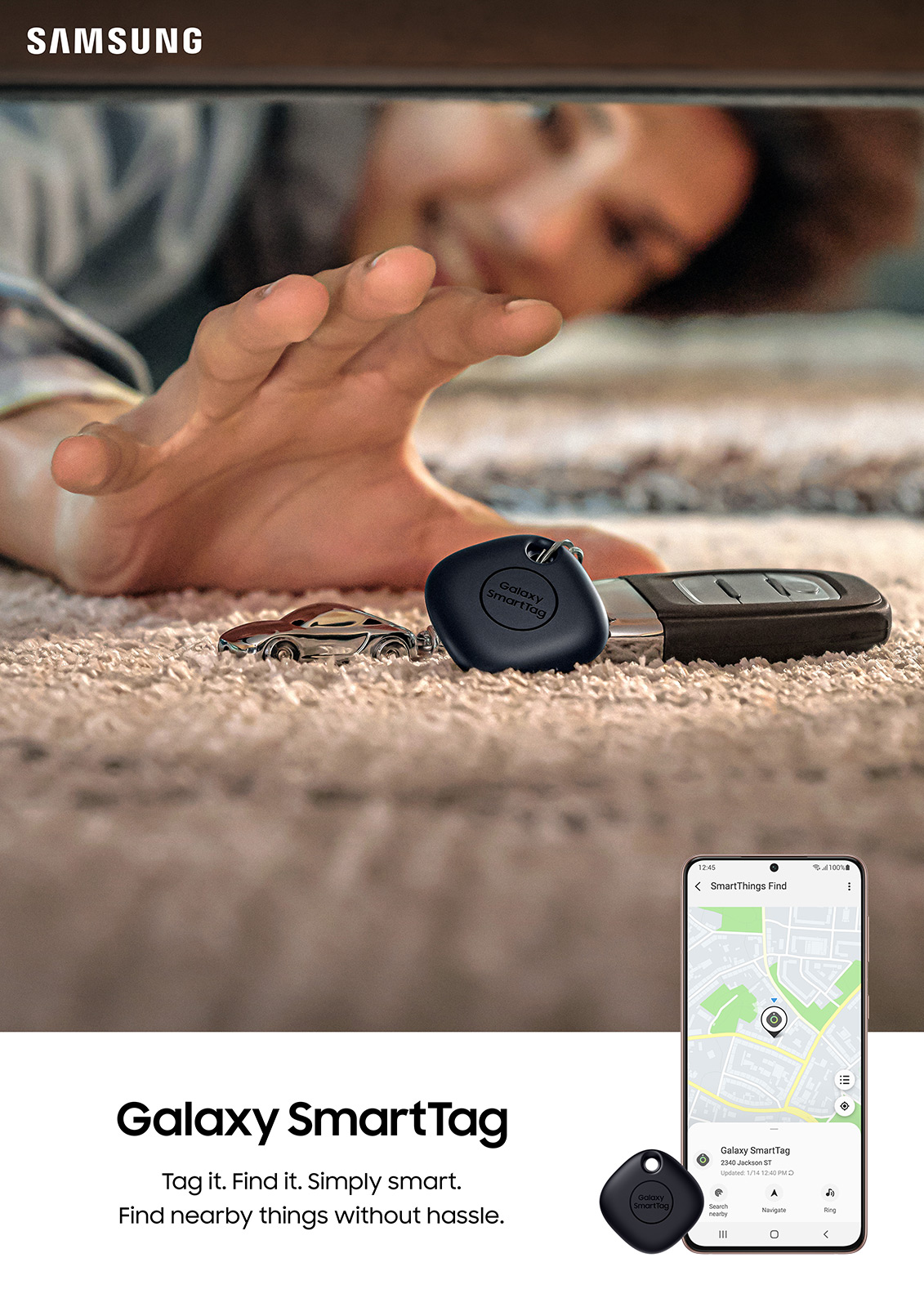
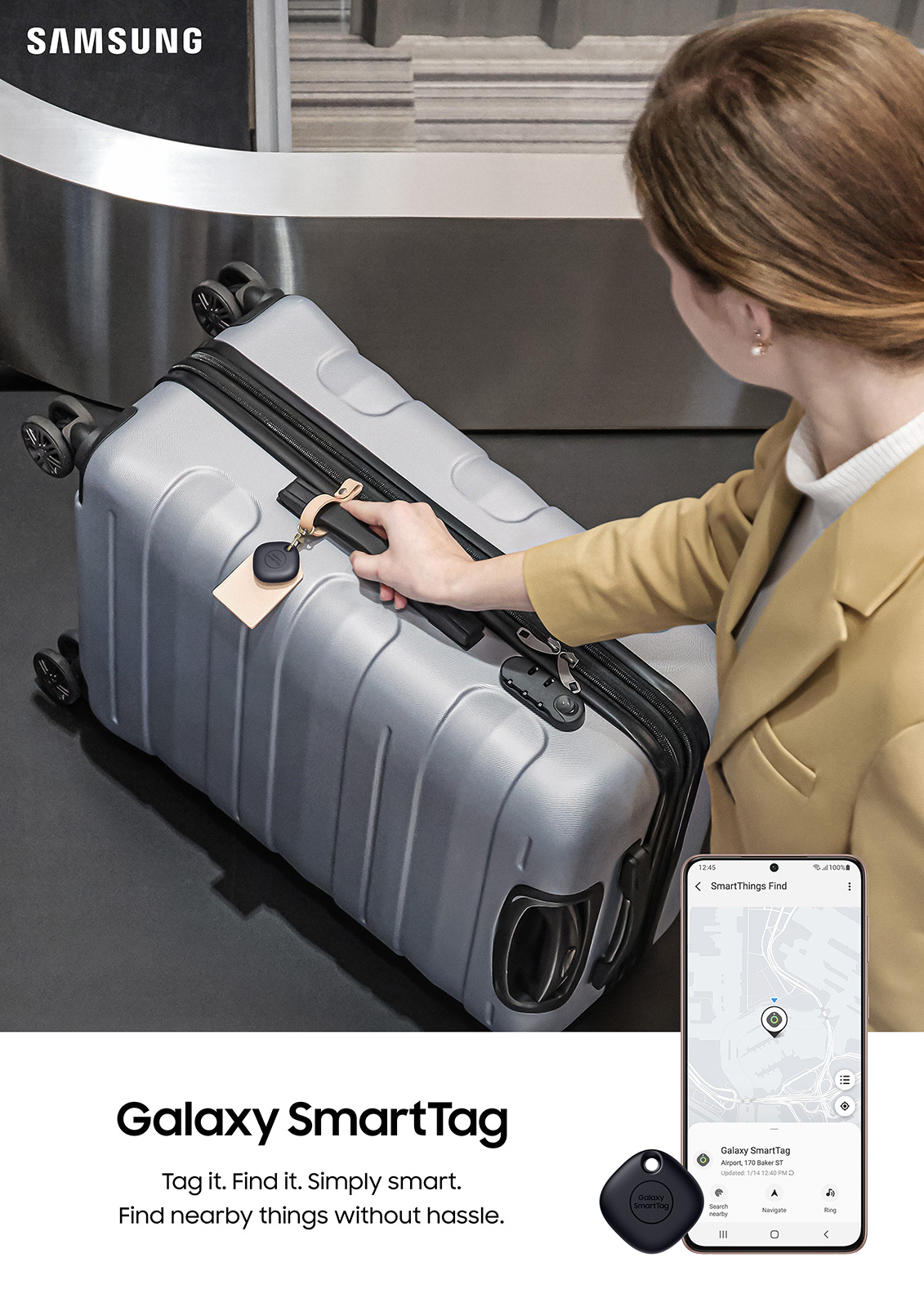
В Samsung считают, что метка может использоваться на ошейниках домашних животных, чтобы вы могли их найти, если они убегут. Идея хорошая, причем такая метка дешевле, чем сигнализации, которые создают для питомцев сегодня.
В идее умной метки прекрасно все, но первое, что нужно понимать, это насколько много смартфонов Galaxy и других устройств, не принадлежащих вам, смогут искать такую метку. В большом городе проникновение таких устройств велико, чем населенный пункт меньше, тем все хуже. И стоит думать исходя из этой возможности, с другой стороны, если вам нужен локальный поиск вещи, то такой вариант вполне подойдет.

Умная метка SmartTag – это штука, ценность которой осознать можно только в момент, когда вы что-то потеряете. Пишу обзор и думаю про пословицу «что имеем – не храним, потерявши – плачем». Вот примерно так и тут, множества проблем можно избежать, если подстелить соломку заранее, но единицы готовы быть умными не задним числом. Встретил пару комментариев о том, что теперь такая метка с легкостью заменит сигнализацию в автомобиле. Увы, законы физики никто не отменял, и спрятанная в багажнике метка просто не будет работать, клетка Фарадея не даст ей это сделать. Прятать где-то еще сложно, да и качество работы будет, мягко говоря, желать лучшего. Одним словом, это не то, что нужно делать с такими метками.
Расскажите, каким вам заочно кажется продукт? Полезен или нет, что хотите получить и насколько применимо в вашей жизни?

В начале этого года вместе с флагманской серией смартфонов Galaxy S21 компания Samsung представила умные метки SmartTag. На первый взгляд может показаться, что это обычный трекер, который на деле оказался очень функциональным устройством. В этом материале мы подробнее расскажем о гаджете и его возможностях.

Сразу стоит отметить, что SmartTag — часть экосистемы устройств Samsung, поэтому работает трекер только со смартфонами Galaxy, поддерживающими приложение SmartThings. В работе маячков используется технология Bluetooth 5 LE, которая в радиусе 150 метров подсоединяется к поддерживаемым смартфонам южнокорейского производителя и сообщает свои координаты. Такое решение обеспечивает длительную автономную работу от батареи, а вот от GPS, к сожалению, добиться того же самого пока невозможно.
Внешний вид
Samsung SmartTag выполнена в ромбовидной форме черного цвета со скругленными гранями. В верхней части устройства расположено отверстие, которое можно использовать для закрепления маячка, например, на связке ключей. На лицевой стороне под надписью Galaxy SmartTag скрывается функциональная кнопка. Она используется для настройки и активации различных действий. Сейчас в России трекеры доступны только в черном и серо-бежевом цвете, а стоимость одной штуки составляет 2 490 рублей.
На тыльной стороне трекера разместились логотип Samsung и отверстие динамика. На нижнем торце расположена специальная щель для вскрытия корпуса и доступа к батарее. Что касается комплектации, в коробочке вместе с меткой только документация.
Функциональность
Если на смартфоне установлено приложение SmartThings, то при первом нажатии на кнопку SmartTag на экране появляется соответствующая анимация с предложением привязать трекер к смартфону. Привязка не занимает много времени, а в процессе предлагается присвоить устройство название, а в завершении устанавливается обновление, если доступно.

После привязки SmartTag появляется вместе с другими устройствами Samsung в приложении SmartThings и вы сможете просматривать его местоположение на карте. Если необходимо для поиска со смартфона можно активировать звуковой сигнал трекера.
Помимо поисковых функций, Samsung предлагает использовать метку для автоматизации. К примеру на нажатие или удержание кнопки можно повесить различные действия, в том числе управление устройствами умного дома и запуск различных сценариев.
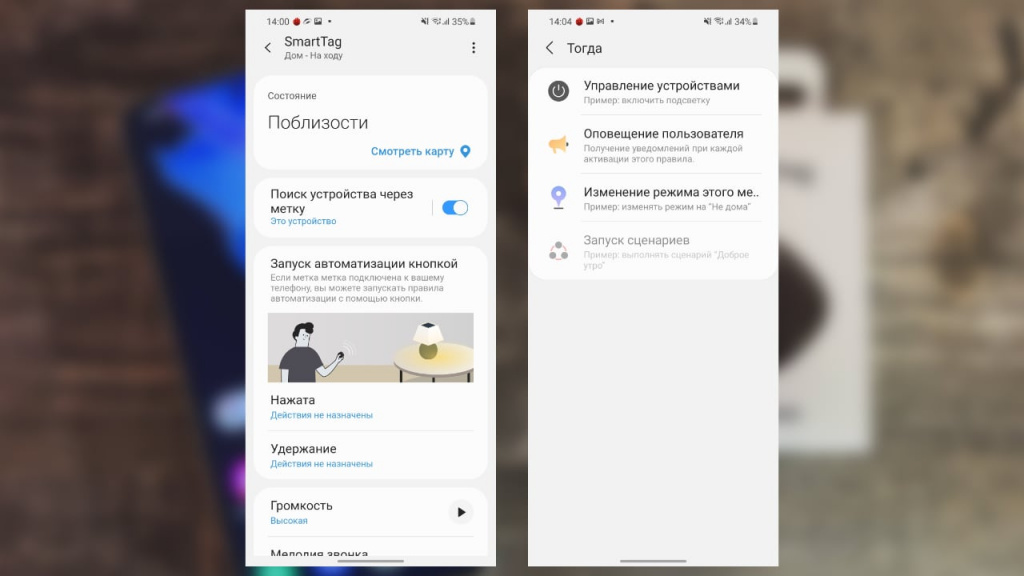
Для поиска в приложении SmartThings приближения. Рассмотрим ситуацию, когда необходимо найти связку ключей с прикрепленным трекером. Шкала будет заполняться зеленым цветом по мере приближения к маячку.
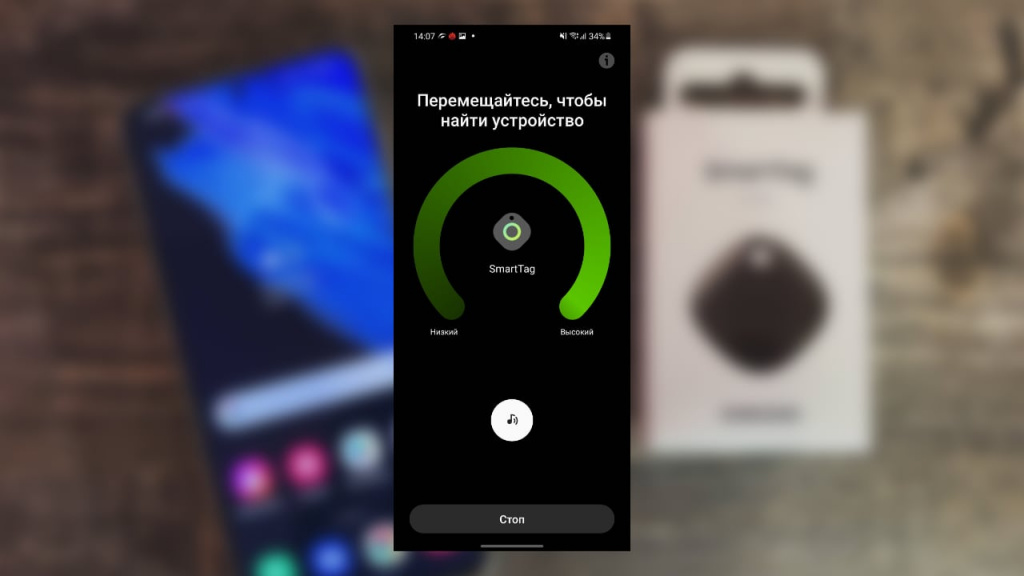
Поиск метки с помощью звукового сигнала:
В приложении SmartThings имеется функция «Поиск устройства через метку». С её помощью можно два раза нажать SmartTag и на смартфоне начнет воспроизводиться мелодия. Это довольно полезная возможность, если вы вдруг забыли, куда положили свой телефон.
Развитие и сценарии применения
Samsung планирует всячески развивать SmartTag. Весной компания добавит возможность автономного поиска, которая будет задействовать все окружающие смартфоны Galaxy. Сейчас в поисковой системе метки используются только устройства с вашей учетной записью. Стоит отдельно упомянуть о конфиденциальности трекера. По словам производителя, устройство не хранить какую-либо личную информацию, а идентификаторы SmartTag постоянно изменяются.

Сценариев применения у трекера довольно много. Один из самых неочевидных — SmartTag можно закрепить на ошейнике питомца. Помимо этого, метку можно повесить на связку ключей или закрепить её в рюкзаке. Дома маячок отлично впишется в систему умного дома для запуска различных автоматизаций и прочих действий.
Сейчас SmartTag находится на раннем этапе своего запуска. Нужно понимать, что со временем позиционирование устройства будет определено в первую очередь дорожной картой его развития. Одной из самых необходимых в ближайшее время возможностей станет функция поиска трекера с помощью всех устройств Galaxy. Таким образом это будет ключевой драйвер функциональности метки. Пока SmartTag выглядит доступной инвестицией в расширение возможностей смартфона Galaxy и в страховку от потери важных предметов, будь то ключи от автомобиля или сумка.
Все больше и больше смартфонов оснащены NFC чипом. И если iPhone данную технологию не поддерживает, то это не означает, что она бесполезна. Помимо электронных платежей существует множество других способов использования NFC. О них мы с вами и поговорим.
Программируем NFC теги
В видео подробно расписан процесс программирования NFC тегов. Теперь же немного о том, какую выгоду от этого можно получить.
У входа в дом
Вы можете запрограммировать NFC тег таким образом, что он будет включать WiFi, отключать Bluetooth и изменять громкость звонка. Такой тег неплохо повесить у входа в дом. Если же на вашем Android устройстве установлено правильное приложение, то вы сможете в несколько тапов запустить противоположный алгоритм, который позволит отключить WiFi и активировать профиль для улицы.
В офисе
В офисе можно создать такой же NFC тег, дополнив алгоритм активацией полезных приложений, выключением звука и переходом на режим вибрации.
В машине
С NFC тегом в машине вы сможете в два счета подключить смартфон с Bluetooth гарнитуре или радиосистеме и включить GPS навигацию.
В качестве брелока для ключей
В этой ситуации вы можете запрограммировать NFC тег на переключение разных параметров: WiFi, громкости и прочих. Таким образом, вы сможете существенно ускорить изменение разных настроек и параметров.
Во время сна
Сделайте тег, который будет включать "полетный режим", и повесьте его возле кровати. Теперь отключить смартфон перед сном не составит никакого труда, и никто вас не разбудит посреди ночи внезапным звонком.
Чтобы проснуться, можете сделать тег, который будет отключать будильник, и разместить его где-то в ванной. После этого вам в любом случае придется вставать с кровати.
В бизнесе
Вы всегда сможете быть уверенны, что с вами универсальная визитная карточка, информацию с которой могут сосканировать ваши партнеры, разумеется, если они не фанаты Apple.
Доступ к WiFi
Сделайте NFC тег для доступа к WiFi. Это позволит вашим друзьям подключить к вашей домашней сети, не спрашивая пароль.
Установка таймеров
Запрограммируйте NFC тег на активацию таймера. Это поможет вам не забыть о готовящейся еде или работающей стиральной машине. Просто поместите соответствующий тег в нужном месте и вовремя поднесите к нему смартфон.
Для запуска компьютера
Чтобы запускать компьютер при помощи NFC тега и смартфона, вам также придется установить Tasker, Wol Wake on Lan Wan и NFC Task Launcher. Об этом читайте здесь .
Во время тренировок
Чтобы спокойно провести тренировку, вы можете запрограммировать NFC тег таким образом, что он будет включать "полетный режим" и активировать различные приложения, которые необходимы вам для занятий.
Для создания точки доступа
Создайте тег, который сможет включить раздачу WiFi на вашем смартфоне для ноутбука или планшета. Также позаботьтесь о том, чтобы данный раздачу эту выключал. Поместить его можно прямо на девайс, который будет требовать соединения.
Использование с Tasker
Приложение Tasker обладает достаточно солидным перечнем заданий, которые можно связать с NFC тегами. Это упростит ваше взаимодействие со смартфоном.
Для включения/выключения света
И такое возможно, правда, нужно много разных компонентов. Более подробно тут .
В образовании
NFC коды также могут содержать в себе всякую полезную информацию, или давать к ней доступ. В одном британских колледжей для иностранных студентов у разных предметов установлены NFC метки, которые позволяют получать название этих предметов и их описание.
Вместо QR-кодов
NFC тег можно запрограммировать таким образом, что он будет запускать карту с местоположением определенного объекта. Таким образом, можно направлять потенциальных посетителей в магазины, кафе, рестораны и прочие заведения.
Все это только вершина айсберга. На самом деле предел возможностям при использовании NFC тегов ограничивается только фантазией каждого конкретного человека. Осталось только найти и купить сами теги.
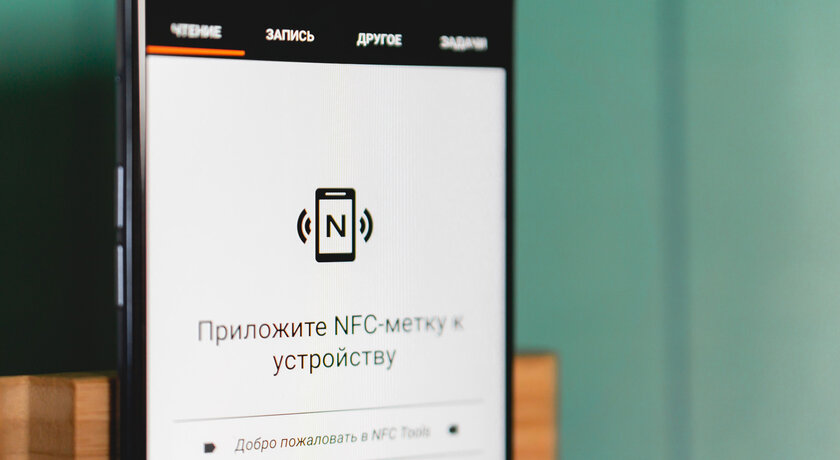
О том, что NFC-чипы в смартфонах используются для бесконтактной оплаты, знают многие, однако остальные способы применения технологии уже много лет остаются не столь популярными. А зря. На самом деле, NFC имеет много возможностей. Недавно, например, был утвержден стандарт беспроводной NFC-зарядки, однако сегодня речь пойдет о более приземленном применении — метках.
NFC-метки представляют из себя небольшие наклейки, которые можно прикрепить к чему-угодно. Именно поэтому спектр их применения ограничивается только вашей фантазией. Чтобы использовать наклейку, достаточно прислонить к ней смартфон, оборудованный соответствующим чипом. На одну метку можно в среднем записать до 137 байт информации, чего достаточно для большинства задач. Для себя я выделил три самые полезные идеи для использования NFC-меток, которые пригодились мне в жизни.
Содержание
Сценарии использования NFC-меток
Я и мои близкие выделили несколько сценариев использования этих триггеров, что существенно упростило повседневные действия.
NFC-метка вместо пароля от Wi-Fi

Наиболее очевидным и простым сценарием использования NFC-меток мне сразу показалось подключением к Wi-Fi. Дело в том, что у меня в руках часто оказываются новые смартфоны, и вводить на каждом из них длинный пароль попросту неудобно. Теперь я просто прислоняю устройство к роутеру, и оно магическим образом подключается к домашней сети Wi-Fi. Такой вариант использования NFC-меток также подойдет кафе, салонам красоты и другим представителям сферы услуг. Не стоит забывать и о любителях устраивать людные вечеринки. В общем, вещь действительно полезная.
Метка для быстрой активации будильника и ночного режима
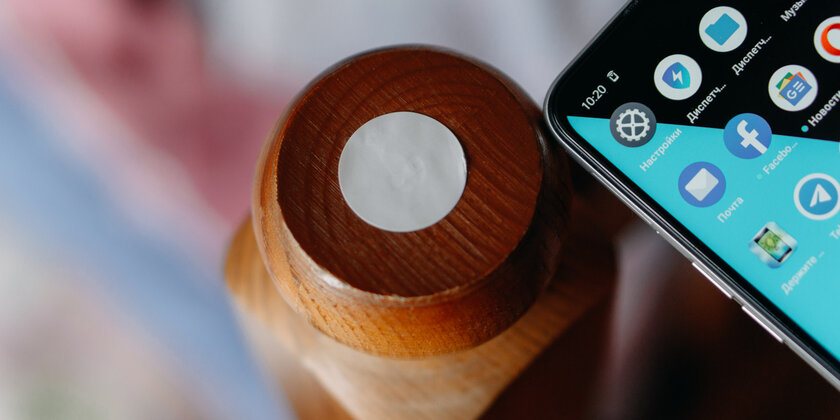
Еще один сценарий, которым я пользуюсь каждый день, — наклейка на изголовье кровати. Я настроил на эту метку автоматические включение ночного режима, отключение уведомлений и установку будильника на 7 утра. Теперь важно по привычке не прислонить смартфон к метке в субботу вечером. Для большего удобства можно наклеить метку на тумбочку и просто класть туда смартфон.
Автоматический запуск навигатора в автомобиле
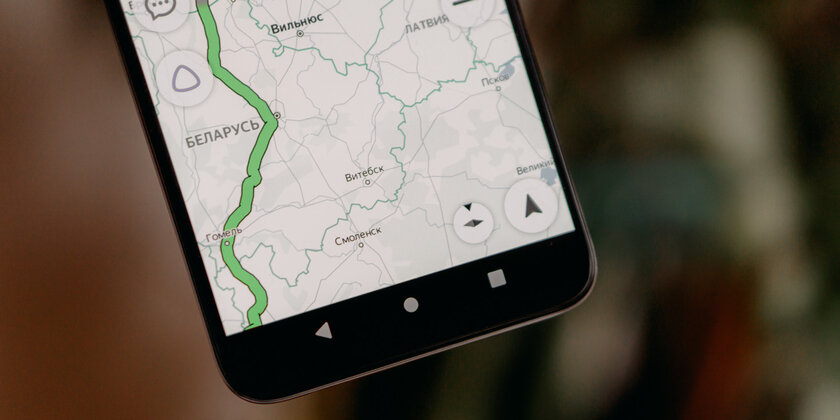
Эта опция пригодилась моему отцу, который наклеил NFC-метку на держатель для смартфона в своей машине. Теперь, чтобы открыть навигатор и подключиться к Bluetooth-системе машины, ему достаточно установить смартфон в держатель. Конечно, это, как и описанные выше действия, можно выполнить вручную, однако не в том ли заключается технологический процесс, чтобы упрощать и ускорять выполнение повседневных задач?
Где купить NFC-метки и сколько они стоят

Итак, вы загорелись покупкой NFC-меток. Где их взять? На самом деле, вариантов не так много. Еще пару лет назад на полках магазинов лежали метки от Samsung, Sony и других крупных производителей, однако их производство давно прекратилось в виду слабых продаж. Теперь же NFC-наклейки продаются только в узкоспециализированных магазинах и на AliExpress. В последнем, к слову, можно найти крайне дешёвые варианты: самый популярный продавец предлагает 10 штук за 95 рублей, а его ближайший конкурент продаёт по цене от 77 копеек за 6 штук. Если вы хотите здесь и сейчас — поищите NFC-метки на «Авито» или других популярных в вашем городе сервисах. Может, вам повезет.
Как настроить NFC-метку на Android
NFC-метки довольно просты в настройке — особенно на Android-устройствах. Существует множество приложений, которые можно использовать для этого, я же остановился на двух: NFC TagWriter by NXP и Trigger. Если первое отлично подходит для простых действий: подключение к Wi-Fi, запуск приложения, звонок, то второе умеет выполнять уже более продвинутые задачи — именно там я ставил будильник, регулировал яркость и отключал уведомления. Чтобы запрограммировать NFC-метку при помощи TagWriter, достаточно нажать на «Write tags», создать новый набор данных «New dataset», кликнуть на желаемую задачу и прислонить метку к смартфону. Trigger работает немного иначе. Здесь вам придется сначала выбрать «триггер», которым в нашем случае является NFC, а потом добавлять задачи, которые будут выполняться при касании к нему. Так можно присвоить одной метке сразу несколько действий.
Как настроить NFC-метку на iPhone




Ситуация с iOS-девайсами немного сложнее. Во-первых, полноценно пользоваться NFC-метками без вмешательства пользователя могут лишь владельцы iPhone XS, XR, 11, 11 Pro и SE (2020). Тем, у кого на руках iPhone 7, 8 и X, придется вручную открывать сканер. Владельцам iPhone 6, 6S и SE (2016) повезло меньше всего — несмотря на наличие NFC-чипа, смартфоны не умеют считывать метки. Опять же, для взаимодействия с NFC-метками есть множество приложений. Наиболее удобным для себя я нашел NFC Tools — программа позволяет и читать, и программировать NFC-метки. В принципе, порядок действий тот же: нажать «Писать», затем «Добавить запись», выбрать необходимое действие, приложить метку к смартфону. Отличие лишь в том, что для последующего считывания наклеек на iPhone 7, 8 и X придется открывать само приложение NFC Tools и нажимать «Чтение».
Настроить метку можно и через стандартные «Команды» в iOS, но, как мне показалось, это немного запутаннее, и куда проще воспользоваться NFC Tools. Небольшой лайфхак — прикладывайте iPhone к метке верхней гранью, а не задней крышкой, иначе метка может не найтись.
Читайте также:


